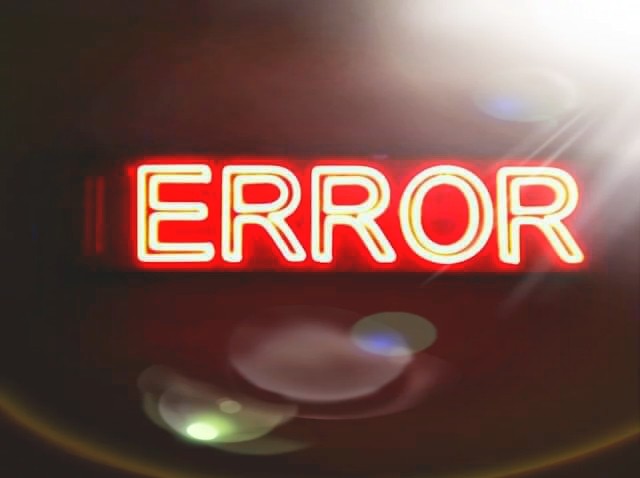Често ћете можда желети да уклоните позадину са слике у документу Мицрософт Ворд (Мицрософт Ворд) датотеку, остављајући уместо тога транспарентну област. Можете прибећи комплетном уређивачу слика, али то можете учинити и директно у програму Мицрософт Ворд. Ево како.
Постоји много разлога зашто бисте можда желели да уклоните позадину са слике. Можда се желите усредсредити на одређену особу или ствар без позадине. Боја позадине се можда неће добро слагати са осталим бојама у документу. Или можда само желите да користите алате за премотавање текста у датотеци Мицрософт Ворд да бисте текст учинили затегнутијим око слике. Без обзира на разлог, уклањање позадине са слике у ВордПресс -у је врло једноставно.
Упозорење је да Мицрософт Ворд алати за уређивање слика нису тако сложени као они које ћете наћи у нечему попут Пхотосхоп програм , или чак Апликације за уређивање фотографија друго. Најбоље функционише ако имате прилично једноставну слику са јасно дефинисаном темом.
Како уклонити позадину са слике у програму Мицрософт Ворд
Уклоните позадину са слике у програму Мицрософт Ворд Претпоставићемо да сте слику већ уметнули у документ Мицрософт Ворд. У супротном, учините то сада.
- Кликните на слику да бисте је изабрали. Када то учините, приметићете да се појављује картица.Формат“Додатно на шанку. Пређите на ову картицу, а затим кликните на дугме.Уклони позадину - Уклоните позадинуНа крајњој левој страни.
Уклоните позадину са слике у програму Мицрософт Ворд - Мицрософт Ворд боји позадину слике у љубичастој боји; Све са љубичастом бојом биће уклоњено са слике. Ово је покушај Мицрософта да аутоматски открије позадину слике.
Као што видите, Мицрософт Ворд није довољно сложен за прецизно бирање позадине на већини слика. Мицрософт Ворд такође нуди два алата који ће вам помоћи да очистите ствари.
Сада би требало да видите нову картицу “Уклањање позадинеНа траци са неким опцијама: означите области које желите да задржите, означите области које треба уклонити, одбаците све промене и задржите промене.
Враћајући се на наш пример, можете видети да Мицрософт Ворд није правилно изабрао део позадине - и даље је видљива трава испред тигровог лица. Мицрософт Ворд је такође погрешно означио део тигра (подручје иза његове главе) као део позадине. Користићемо оба алата. "Означите области које треба задржати" И "Означите области за уклањањеДа то поправим.
- Почнимо са областима које желимо да задржимо. Притисните дугмеОзначите области које треба задржати".
- Показивач се мења у оловку која вам омогућава да означите области слике које желите да задржите. Можете кликнути на место или мало нацртати. Мораћете да експериментишете са својом сликом да бисте пронашли најбољу. Имајте на уму да можете поништити или кликнути на „дугме“Одбаците све променеДа обришете све промене и почнете испочетка.
- Када завршите са означавањем ствари, можете кликнути било где изван слике да бисте видели ефекат. Након што смо означили нека подручја на нашем тигру за држање, сада имамо слику која изгледа отприлике овако.
- Затим ћемо изабрати области које желимо да уклонимо са слике. У нашем случају, ова позадина остаје. Овај пут кликните на дугме.Означите области за уклањање".
- Још једном се показивач претвара у оловку. Овај пут кликните или обојите области које желите да уклоните са слике. Док ово радите, требало би да постану љубичасте.
- Кликните изван слике у било које вријеме да бисте провјерили свој рад. Када сте задовољни, кликните на дугме.Задржи променеНа картициУклањање позадине".
- Сада бисте требали имати чисту слику и бесплатну позадину!
То је све!
Можда ће вас такође занимати сазнање о:
- Како уклонити позадину у Пхотосхопу
- уклоните позадину са фотографије на мрежи
- Најбоље веб странице за уклањање позадине са фотографија само једним кликом
- 10 најбољих Цанва алтернатива за уређивање фотографија 2023
Надамо се да ће вам овај чланак бити од користи Како уклонити позадину са слике Мицрософт ворд (Мицрософт Ворд). Поделите своје мишљење и искуство у коментарима. Такође, ако вам је чланак помогао, обавезно га поделите са својим пријатељима.